PowerToys je bezplatná aplikace, která vylepšuje funkčnost Windows poskytnutím dalších funkcí, které nejsou součástí standardu Microsoft operační systém. Tyto funkce jsou navrženy tak, aby zlepšily pracovní postupy uživatelsky příjemným a intuitivním způsobem. PowerToys ve své nejnovější aktualizaci představil novou funkci, která umožňuje správu až 4 počítačů pomocí jediné klávesnice a myši.
S vydáním PowerToys verze 0.70 společnost Microsoft představila velmi přínosnou funkci nazvanou „Myš bez hranic“. Tato funkce umožňuje uživatelům s více počítači ovládat je z jednoho hlavního počítače pomocí stejné klávesnice a myši.

Myš bez hranic funguje podobně jako jiné specializované aplikace, které tuto funkci nabízejí. Uživatelé mohou pohybovat kurzorem myši směrem k okrajům obrazovky nebo používat klávesové zkratky (například Ctrl + Alt + E) a plynule přepínat ovládání na požadovaný počítač.
Jedním z hlavních důvodů pro práci s více počítači je často hardwarová omezení. Když určité úlohy vyžadují specifické hardwarové konfigurace, je nutné rychle a snadno přenášet obsah mezi různými stroji. Společnost Microsoft si tuto potřebu uvědomuje a začlenila do Mouse Without Borders možnosti přenosu souborů, které uživatelům umožňují přenášet soubory s maximálním limitem 100 MB.
Kromě toho PowerToys umožňuje synchronizaci schránky mezi připojenými počítači, ačkoli tato funkce je již nativně dostupná ve Windows. Nastavení této funkce, stejně jako všech ostatních funkcí nabízených PowerToys, je jednoduché a uživatelsky přívětivé.
Spravujte více počítačů pomocí jedné klávesnice a myši
Pro začátek musíme nainstalovat aplikaci PowerToys na všechny počítače, které chceme spravovat. Nejnovější verzi 0.70 lze stáhnout z webu PowerToys na GitHub nebo z obchodu Microsoft Store.
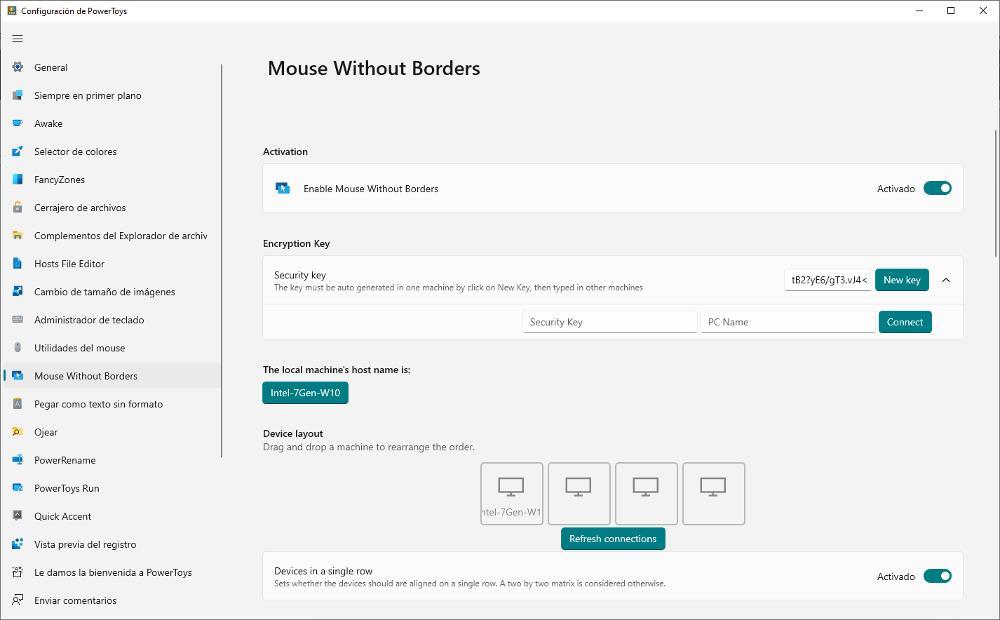
Po instalaci otevřete aplikaci na počítači, ke kterému je připojena požadovaná klávesnice a myš. Přejděte na funkci Myš bez hranic a zaškrtněte příslušné políčko.
v Šifrování V sekci Klíč zadejte heslo pro přístup k počítači nebo jednoduše klikněte na tlačítko Nový klíč a heslo se vygeneruje automaticky. Tento postup opakujte na počítačích, které budou spravovány z hlavního počítače. Aktivujte zaškrtávací políčko Myš bez hranic, zkopírujte vygenerované heslo nebo zadejte to, které jste vybrali, a zadejte název každého příslušného počítače (zobrazený vedle hesla).
Nyní se vraťte do hlavního počítače a klikněte na ikonu trojúhelníku směřujícího dolů umístěnou vedle položky Nový klíč. Zadejte jméno a heslo počítače, ke kterému se chcete připojit, a nakonec klikněte na Připojit. Od tohoto bodu vpřed, při pohybu kurzoru směrem k hrana obrazovky, plynule přejdete k práci na druhém počítači.